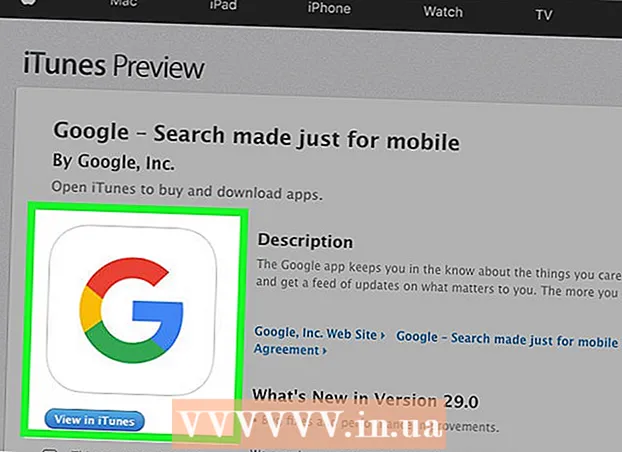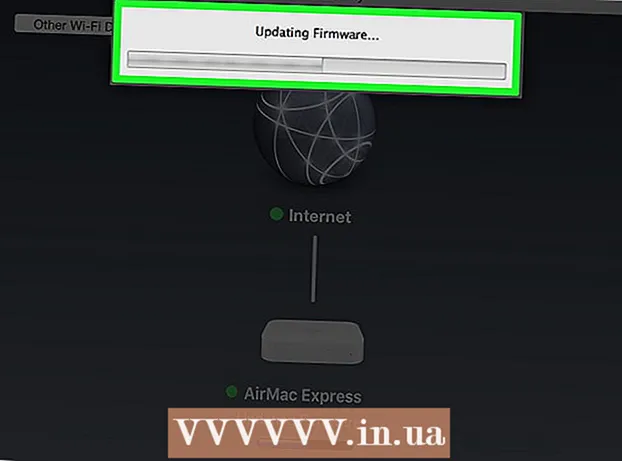लेखक:
William Ramirez
निर्मितीची तारीख:
20 सप्टेंबर 2021
अद्यतन तारीख:
1 जुलै 2024

सामग्री
या लेखात, आम्ही तुम्हाला विंडोज कॉम्प्यूटरवर वर्ड इन ग्रामरली installड-इन कसे इन्स्टॉल करायचे ते दाखवणार आहोत.
पावले
 1 पानावर जा https://www.grammarly.com/ कोणत्याही वेब ब्राउझरमध्ये.
1 पानावर जा https://www.grammarly.com/ कोणत्याही वेब ब्राउझरमध्ये. 2 लिंक स्तंभांवर खाली स्क्रोल करा.
2 लिंक स्तंभांवर खाली स्क्रोल करा. 3 वर क्लिक करा एमएस कार्यालयासाठी व्याकरण (एमएस कार्यालयासाठी व्याकरण). तुम्हाला हा दुवा पहिल्या स्तंभ "उत्पादने" मध्ये मिळेल.
3 वर क्लिक करा एमएस कार्यालयासाठी व्याकरण (एमएस कार्यालयासाठी व्याकरण). तुम्हाला हा दुवा पहिल्या स्तंभ "उत्पादने" मध्ये मिळेल.  4 वर क्लिक करा मोफत उतरवा (मोफत उतरवा). हे लाल बटण पानाच्या मध्यभागी आहे.
4 वर क्लिक करा मोफत उतरवा (मोफत उतरवा). हे लाल बटण पानाच्या मध्यभागी आहे.  5 व्याकरण खाते तयार करा. आपल्याकडे आधीपासूनच खाते असल्यास, स्क्रीनच्या शीर्षस्थानी "लॉग इन" क्लिक करा; नसल्यास, आपले नाव, ईमेल पत्ता आणि संकेतशब्द प्रविष्ट करा आणि नंतर साइन अप क्लिक करा.
5 व्याकरण खाते तयार करा. आपल्याकडे आधीपासूनच खाते असल्यास, स्क्रीनच्या शीर्षस्थानी "लॉग इन" क्लिक करा; नसल्यास, आपले नाव, ईमेल पत्ता आणि संकेतशब्द प्रविष्ट करा आणि नंतर साइन अप क्लिक करा.  6 इन्स्टॉलेशन फाइल डाउनलोड करा. जेव्हा तुम्ही नोंदणी करता किंवा लॉग इन करता, तेव्हा इन्स्टॉलेशन फाइल डाउनलोड करण्याची प्रक्रिया सुरू होईल. जर प्रक्रिया सुरू झाली नाही तर, स्क्रीनच्या शीर्षस्थानी MS Office साठी व्याकरण डाउनलोड करणे क्लिक करा आणि नंतर फाइल जतन करा क्लिक करा.
6 इन्स्टॉलेशन फाइल डाउनलोड करा. जेव्हा तुम्ही नोंदणी करता किंवा लॉग इन करता, तेव्हा इन्स्टॉलेशन फाइल डाउनलोड करण्याची प्रक्रिया सुरू होईल. जर प्रक्रिया सुरू झाली नाही तर, स्क्रीनच्या शीर्षस्थानी MS Office साठी व्याकरण डाउनलोड करणे क्लिक करा आणि नंतर फाइल जतन करा क्लिक करा.  7 डाउनलोड फोल्डर उघडा. त्यात तुम्हाला डाऊनलोड केलेली इन्स्टॉलेशन फाइल मिळेल.
7 डाउनलोड फोल्डर उघडा. त्यात तुम्हाला डाऊनलोड केलेली इन्स्टॉलेशन फाइल मिळेल. - डाउनलोड फोल्डरवर पटकन नेव्हिगेट करण्यासाठी, क्लिक करा ⊞ जिंक+ईएक्सप्लोरर विंडो उघडण्यासाठी, आणि नंतर डाव्या उपखंडातील डाउनलोड फोल्डरवर क्लिक करा.
 8 फाईलवर डबल क्लिक करा GrammarlyAddinSetup. हे हिरव्या पार्श्वभूमीवर पांढऱ्या "जी" चिन्हासह चिन्हांकित आहे. एक विंडो उघडेल.
8 फाईलवर डबल क्लिक करा GrammarlyAddinSetup. हे हिरव्या पार्श्वभूमीवर पांढऱ्या "जी" चिन्हासह चिन्हांकित आहे. एक विंडो उघडेल.  9 वर क्लिक करा धाव. ग्रामरली इंस्टॉलर विंडो उघडेल.
9 वर क्लिक करा धाव. ग्रामरली इंस्टॉलर विंडो उघडेल.  10 वर क्लिक करा सुरु करूया (पुढे जा). हे व्याकरण उत्पादनांची यादी उघडेल जी तुम्ही मायक्रोसॉफ्ट ऑफिसमध्ये जोडू शकता.
10 वर क्लिक करा सुरु करूया (पुढे जा). हे व्याकरण उत्पादनांची यादी उघडेल जी तुम्ही मायक्रोसॉफ्ट ऑफिसमध्ये जोडू शकता.  11 कृपया निवडा शब्दासाठी व्याकरण (शब्दासाठी व्याकरण). आपण इतर ऑफिस उत्पादनांमध्ये व्याकरण देखील जोडू शकता; तुम्हाला आवडत असल्यास त्यांना निवडा.
11 कृपया निवडा शब्दासाठी व्याकरण (शब्दासाठी व्याकरण). आपण इतर ऑफिस उत्पादनांमध्ये व्याकरण देखील जोडू शकता; तुम्हाला आवडत असल्यास त्यांना निवडा.  12 वर क्लिक करा स्थापित करा (स्थापित करा). ग्रामरली अॅड-इन मायक्रोसॉफ्ट वर्ड (आणि इतर निवडक ऑफिस प्रोग्राम) मध्ये स्थापित केले जाईल.
12 वर क्लिक करा स्थापित करा (स्थापित करा). ग्रामरली अॅड-इन मायक्रोसॉफ्ट वर्ड (आणि इतर निवडक ऑफिस प्रोग्राम) मध्ये स्थापित केले जाईल.  13 वर क्लिक करा समाप्त (पूर्ण करणे). आपल्याला हा पर्याय विंडोच्या तळाशी मिळेल जो अॅड-इन इंस्टॉलेशन पूर्ण झाल्यावर उघडेल.
13 वर क्लिक करा समाप्त (पूर्ण करणे). आपल्याला हा पर्याय विंडोच्या तळाशी मिळेल जो अॅड-इन इंस्टॉलेशन पूर्ण झाल्यावर उघडेल.  14 मायक्रोसॉफ्ट वर्ड सुरू करा. हे करण्यासाठी, "प्रारंभ" मेनू उघडा
14 मायक्रोसॉफ्ट वर्ड सुरू करा. हे करण्यासाठी, "प्रारंभ" मेनू उघडा  , सर्व अॅप्स निवडा, मायक्रोसॉफ्ट ऑफिस क्लिक करा आणि नंतर मायक्रोसॉफ्ट वर्ड निवडा.
, सर्व अॅप्स निवडा, मायक्रोसॉफ्ट ऑफिस क्लिक करा आणि नंतर मायक्रोसॉफ्ट वर्ड निवडा.  15 वर क्लिक करा व्याकरण सक्षम करा (व्याकरण सक्षम करा) व्याकरण सानुकूलित करण्यासाठी. तुम्हाला हा पर्याय वर्डच्या वरच्या उजव्या कोपर्यात मिळेल. एकदा आपण व्याकरण सेट केले आणि सक्रिय केले की, आपले व्याकरण आणि शब्दलेखन तपासण्यासाठी हे अॅड-इन वापरण्यास प्रारंभ करा.
15 वर क्लिक करा व्याकरण सक्षम करा (व्याकरण सक्षम करा) व्याकरण सानुकूलित करण्यासाठी. तुम्हाला हा पर्याय वर्डच्या वरच्या उजव्या कोपर्यात मिळेल. एकदा आपण व्याकरण सेट केले आणि सक्रिय केले की, आपले व्याकरण आणि शब्दलेखन तपासण्यासाठी हे अॅड-इन वापरण्यास प्रारंभ करा.